Configurando GUI no Ubuntu WSL (Windows Subsystem for Linux)
Saiba como configurar interface gráfica utilizando a distro do Ubuntu disponível na Windows Store sem instalação de nada no Windows, a não ser o app para rodar no WSL. Não sabe o que é WSL? Veja no artigo também!
[ Hits: 43.400 ]
Por: Marcos Oliveira Junior em 07/11/2018
Colocando barra de tarefas - Gnome Panel

apt-cache search gnome-panel
para encontrar os repositórios do painel, ou simplesmente usar o comando abaixo. Eu personalizei as cores do terminal. Por padrão ele tem o fundo branco.
sudo apt-get install gnome-panel && sudo apt-get install gnome-panel-control && sudo apt-get install gnome-panel-data 3. Para iniciar basta digitar:
sudo gnome-panel start Certo, mas você não quer ter que digitar esse comando toda vez que entrar no ambiente gráfico. Eu também não e vamos a solução disso também, que é bem simples.
1. Novamente com o botão direito no desktop, navegue até a opção de "Session and Startup".


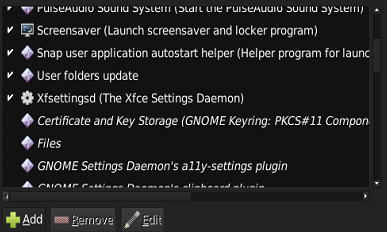

E no terminal do PowerShell no Windows digite:
7. Digite o seguinte comando no terminal para reiniciar as variáveis de ambiente do Linux:
source ~/.bashrc
8. Agora é só iniciar novamente o xrdp: 9. Entrar novamente no ambiente pelo mstsc do Windows e você vai ver que ele vai iniciar a barra de tarefas sozinho, conforme abaixo. Obs.: pode demorar alguns segundos para aparecer. Bem pessoal é isso aí, se tiverem dúvidas ou erros por favor entrem em contato comigo.
Um abraço!
2. Instalando a GUI e o XRDP
3. Colocando barra de tarefas - Gnome Panel
Mantendo seu Slackware atualizado
NoBreak SMS e GNU/Linux (FC5) - Parte 1 - Fazendo o Nobreak funcionar
Eu cavo, tu cavas, ele cava... tutorial de DIG
Manual de instalação e configuração do Zabbix no Fedora 8
Grato pelo post. Apliquei no Kali Linux e deu tudo certo...
Patrocínio
Destaques
Artigos
Modo Simples de Baixar e Usar o bash-completion
Monitorando o Preço do Bitcoin ou sua Cripto Favorita em Tempo Real com um Widget Flutuante
Dicas
Instalando partes faltantes do Plasma 6
Adicionar botão "mostrar área de trabalho" no Zorin OS
Como montar um servidor de backup no linux
Tópicos
Instalações Windows + Linux, GPT, SSD. (0)
Desenvolvi um programa de hot corner (você colocar o mouse nos cantos)... (4)
Top 10 do mês
-

Xerxes
1° lugar - 106.697 pts -

Fábio Berbert de Paula
2° lugar - 70.277 pts -

Mauricio Ferrari
3° lugar - 22.384 pts -

Alberto Federman Neto.
4° lugar - 20.521 pts -

edps
5° lugar - 20.057 pts -

Andre (pinduvoz)
6° lugar - 19.221 pts -

Buckminster
7° lugar - 19.068 pts -

Daniel Lara Souza
8° lugar - 18.495 pts -

Alessandro de Oliveira Faria (A.K.A. CABELO)
9° lugar - 17.946 pts -

Diego Mendes Rodrigues
10° lugar - 14.856 pts







